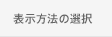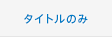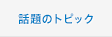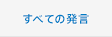[コメントする] をクリックします
サークルで活動するには参加が必要です。
「サークルに参加する」ボタンをクリックしてください。
※参加を制限しているサークルもあります。
-
from: ぱんだおじさんさん
2023/08/06 17:23:20
icon
スマホにPCの画像をコピー その1
1.必要なもの
USBケーブル
PC側は大きな「タイプ-A」で共通
スマホ側:自分のスマホに合わせて「タイプ-C」または「マイクロUSB」
携帯コーナーなどにある「充電専用」とあるものは使えないので注意(データが通る配線がないので)
パソコンとスマホをつなぐとスマホにこんな表示がでるので「ファイル転送」をタップ
(出ない場合は充電専用ケーブルの可能性あり)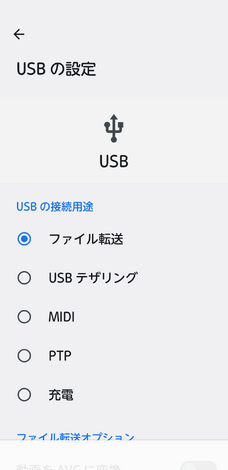
ここからはPCでの作業です
エクスプロラーを起動する
接続がOKなら自分のスマホの機種名が表示されます(私の場合はF41A)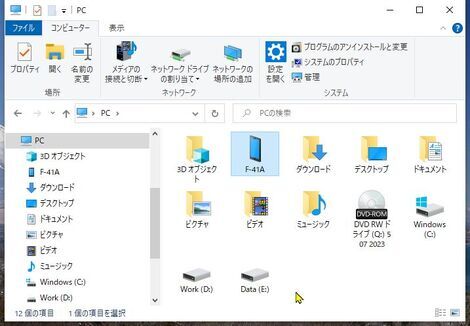
スマホのアイコンをダブルクリックするとSDカードか本体内かの表示が出る
SDカードに保存する設定にしてあるならSDカードをダブルクリック
色々なフォルダーがありますが、多くの機種は「DCIM」フォルダー内の「100Xxxx」にあります
[ctrl]キーを押しながら[N]キーを押し、もう一つエクスプローラを立ち上げます
両方が見える位置に配置して、片側はスマホ、もう片側はPCを表示させます
PCのコピーしたい画像をドラッグ アンド ドロップでPC側からスマホにコピーさせます-
サークルで活動するには参加が必要です。
「サークルに参加する」ボタンをクリックしてください。
※参加を制限しているサークルもあります。 - 0
-
サークルで活動するには参加が必要です。
「サークルに参加する」ボタンをクリックしてください。
※参加を制限しているサークルもあります。 - 0
icon拍手者リスト

-
コメント: 全0件